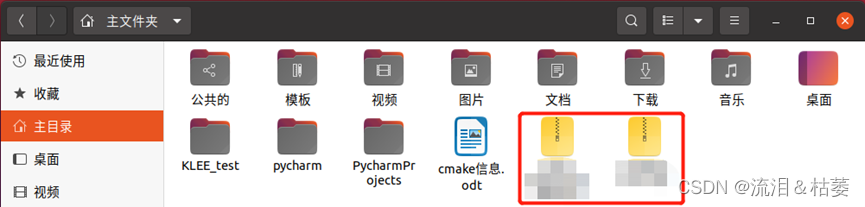目录
一、下载Xshell
1、在主机下进入Xshell官网,点击下载按钮
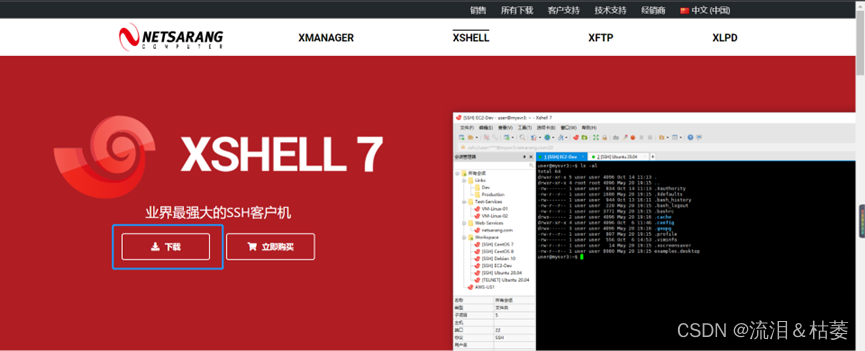
2、非商业用途,点击免费许可证
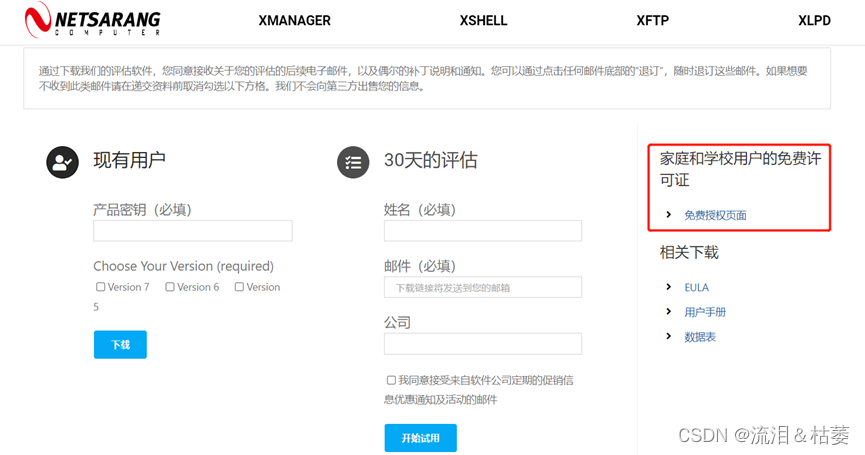
3、在弹出的界面中输入信息,下载链接会发送到邮箱中

4、点击邮箱中的下载链接,进行下载

二、安装Xshell
1、双击运行exe文件,点击下一步按钮
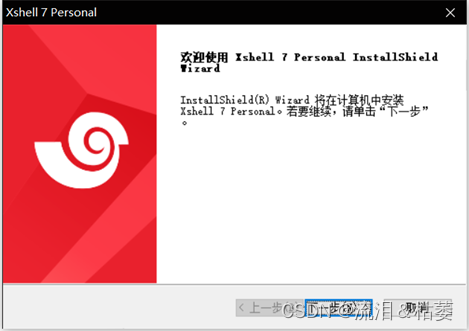
2、接受许可证协议,点击下一步按钮
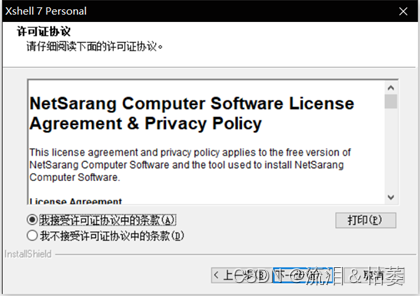
3、点击浏览按钮,修改安装路径,再点击下一步按钮

4、点击安装按钮

5、安装完成

三、测试主机和虚拟机之间是否可以连接
1、在虚拟机下随便ping一个网址,测试是否网络畅通
ping www.baidu.com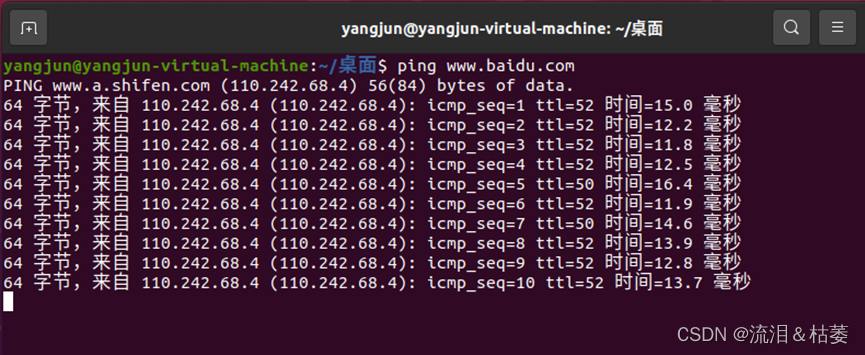
2、查看虚拟机的IP地址
ifconfig
3、提示指令找不到,需要安装额外的包
sudo apt install net-tools
4、再次输入查看端口号,并记住该端口号【每个人不一样,注意修改】
ifconfig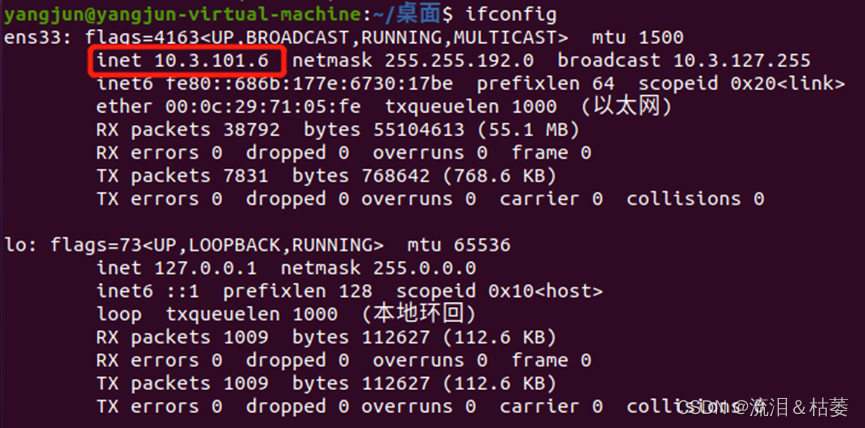
5、在主机下打开cmd,使用ping命令测试是否可以连接虚拟机
ping 10.3.101.6
四、使用Xshell传输文件
1、双击运行Xshell,在左上角依次点击文件->新建按钮,在弹出的界面中填写信息
名称:随便写
协议:默认SSH
主机:虚拟机的IP地址
端口号:默认22
2、在虚拟机下使用who命令查看当前用户

3、回到Xshell,点击用户身份验证按钮,填写虚拟机的用户名和密码

4、点击连接按钮,在区域中输入sftp + 虚拟机IP地址
sftp 10.3.101.6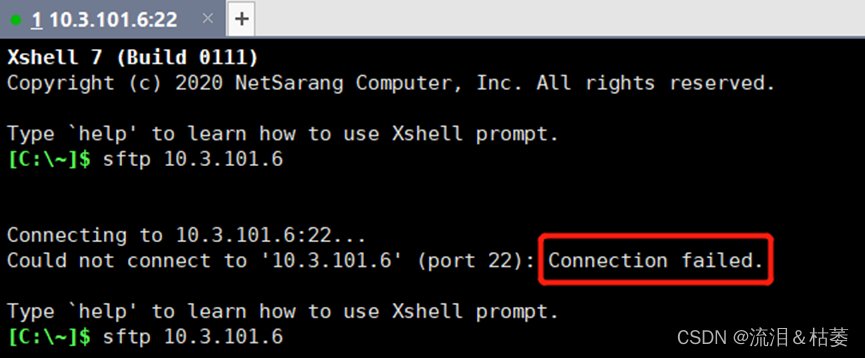
5、若连接失败,需在虚拟机下输入一下命令
sudo apt-get install openssh-server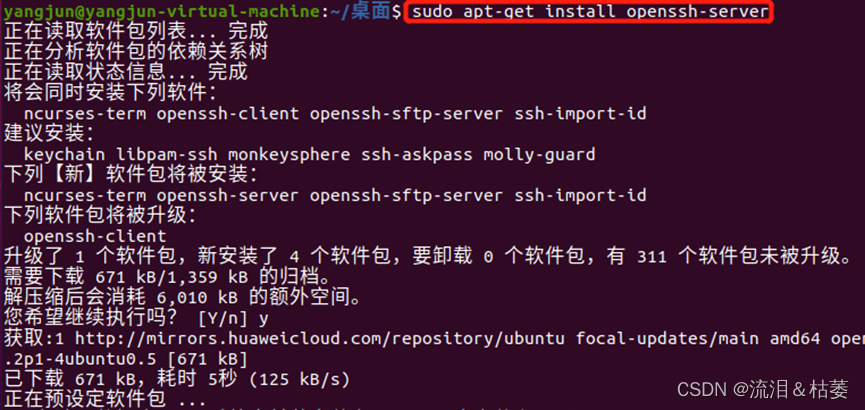
6、在Xshell中再次输入sftp命令,在弹出的界面中输入虚拟机用户名

7、在弹出的界面中输入用户名对应的密码
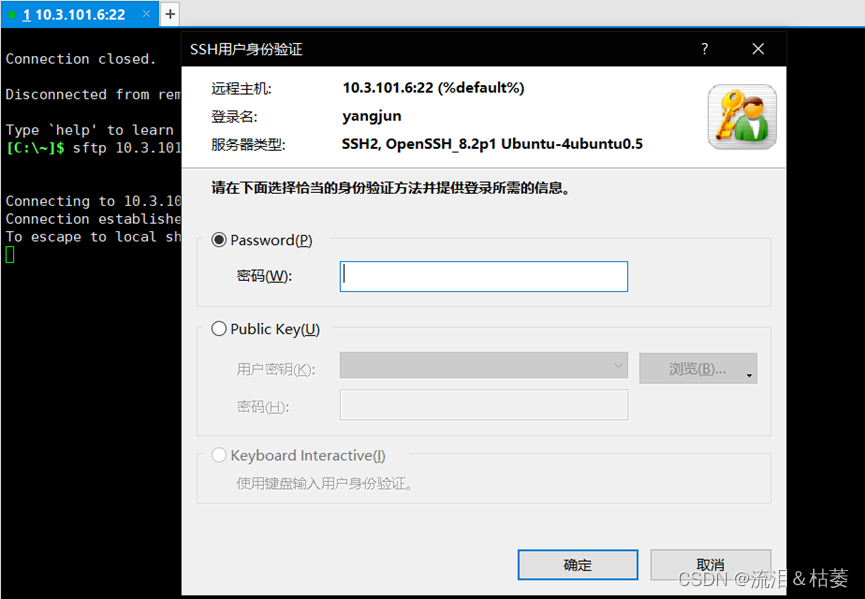
8、输入put命令后回车,在弹出的界面中选择要传输的文件
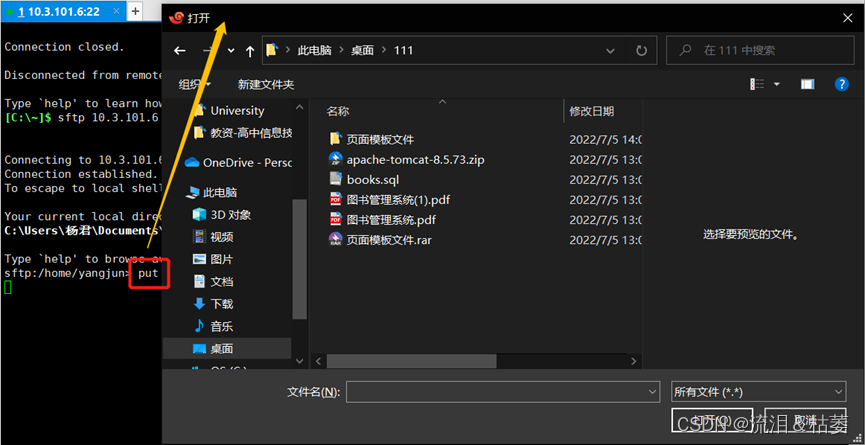
9、可以看到虚拟机中也出现了传输的文件,传输成功